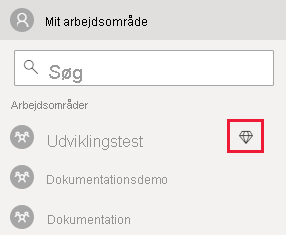Bemærk
Adgang til denne side kræver godkendelse. Du kan prøve at logge på eller ændre mapper.
Adgang til denne side kræver godkendelse. Du kan prøve at ændre mapper.
Vigtigt
Denne artikel gælder kun for programmer, der er integreret til dine kunder . Hvis du bruger scenariet embed-for-your-organization , skal du enten bruge en Pro- eller Premium-licens.
Når du har udviklet dit program, skal du understøtte dit arbejdsområde med en kapacitet , før du kan flytte til produktion. Alle arbejdsområder (dem, der indeholder rapporter eller dashboards, og dem, der indeholder de semantiske modeller) skal tildeles til en kapacitet.
Opret en kapacitet
Når du opretter en kapacitet, kan du drage fordel af at have en ressource til dine kunder. Du kan vælge mellem to typer kapaciteter:
Power BI Premium – Et Microsoft 365-abonnement på lejerniveau, der er tilgængeligt i to SKU-serier, EM og P. Når du integrerer Power BI-indhold, kaldes denne løsning power BI-integrering. Du kan få flere oplysninger om dette abonnement under Hvad er Power BI Premium?.
Azure Power BI Embedded – Et abonnement, der bruger A-SKU'er . Du kan købe en kapacitet fra Azure-portal. Du kan finde flere oplysninger om, hvordan du opretter en Power BI Embedded-kapacitet, under Opret Power BI Embedded-kapacitet i Azure-portal.
Bemærk
SKU'er af typen A understøtter ikke brugen af en gratis Power BI-licens til at få adgang til Power BI-indhold.
Kapacitetsspecifikationer
I følgende tabel beskrives ressourcerne og grænserne for hver SKU. Hvis du vil finde ud af, hvilken kapacitet der passer bedst til dine behov, skal du se Hvilken løsning skal jeg vælge?.
| SKU1 | Kapacitetsenheder (CU) | Power BI-SKU | Power BI v-kerner |
|---|---|---|---|
| F2 | 2 | I/R | I/R |
| F4 | 4 | I/R | I/R |
| F8 | 8 | EM1/A1 | 0 |
| F16 | 16 | EM2/A2 | 2 |
| F32 | 32 | EM3/A3 | 4 |
| F64 | 64 | P1/A4 | 8 |
| F128 | 128 | P2/A5 | 16 |
| F256 | 256 | P3/A6 | 32 |
| F5122 | 512 | P4/A7 | 64 |
| F10242 | 1,024 | P5/A8 | 128 |
| F20482 | 2,048 | I/R | I/R |
1 I Scenariet Microsoft 365 eller Integrer for din organisation (brugeren ejer data) kræver SKU'er, der er mindre end F64, en Pro- eller Premium pr. bruger-licens eller en Individuel Prøveversion af Power BI for at forbruge Power BI-indhold.
2 Disse SKU'er er ikke tilgængelige i alle områder. Hvis du vil anmode om at bruge disse SKU'er i områder, hvor de ikke er tilgængelige, skal du kontakte din Microsoft-kontoadministrator.
Udviklingstest
Til udviklingstest kan du bruge gratis integreringstokens med en Pro-licens eller premium pr. bruger-licens. Hvis du vil integrere i et produktionsmiljø, skal du bruge en kapacitet.
Vigtigt
Gratis tokens er begrænset til udviklingstest. Når du har gået til produktion, skal du købe en kapacitet. Indtil der er købt en kapacitet, vises banneret Gratis prøveversion fortsat øverst i den integrerede rapport.
Antallet af integreringstokens, som en power BI-tjenesteprincipal eller masterbruger (masterkonto) kan generere, er begrænset. Brug API'en Tilgængelige funktioner til at kontrollere procentdelen af dit aktuelle integrerede forbrug. Forbrugsbeløbet vises pr. tjenesteprincipal eller masterkonto.
Hvis du løber tør for integreringstokens under test, skal du købe en Power BI Embedded- eller Premium-kapacitet. Der er ingen grænse for det antal integreringstokens, du kan generere med en kapacitet.
Tildel et arbejdsområde til en kapacitet
Når du har oprettet en kapacitet, kan du tildele dit arbejdsområde til den pågældende kapacitet.
Hvert arbejdsområde, der indeholder et Power BI-element, der er relateret til det integrerede indhold (herunder semantiske modeller, rapporter og dashboards), skal tildeles til kapaciteter. Hvis en integreret rapport og den semantiske model, der er bundet til den, f.eks. er placeret i forskellige arbejdsområder, skal begge arbejdsområder tildeles til kapaciteter.
Tildel et arbejdsområde til en kapacitet ved hjælp af en tjenesteprincipal
Hvis du vil tildele et arbejdsområde til en kapacitet ved hjælp af en tjenesteprincipal, skal du bruge REST API'en til Power BI. Når du bruger REST API'er til Power BI, skal du sørge for at bruge objekt-id'et for tjenesteprincipalen. Tjenesteprincipalen skal have administratortilladelser til arbejdsområdet og kapacitetstildelingstilladelserne for kapaciteten.
Tildel et arbejdsområde til en kapacitet ved hjælp af en masterbruger
Du kan også tildele et arbejdsområde til en kapacitet fra indstillingerne for det pågældende arbejdsområde ved hjælp af en masterbruger. Masterbrugeren skal have administratortilladelser til det pågældende arbejdsområde og også tilladelser til kapacitetstildeling for den pågældende kapacitet.
I Power BI-tjeneste skal du udvide Arbejdsområder og derefter rulle til det arbejdsområde, du bruger til at integrere dit indhold. Vælg Indstillinger for arbejdsområde i menuen Mere.
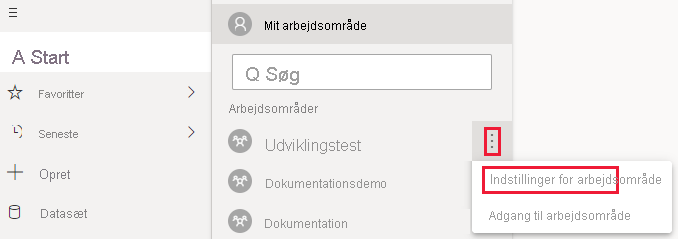
Vælg fanen Premium , og gør følgende:
Under Licenstilstand skal du vælge den type kapacitet, du har oprettet: Premium pr. kapacitet eller Embedded.
Vælg den kapacitet, du har oprettet.
Vælg Gem.
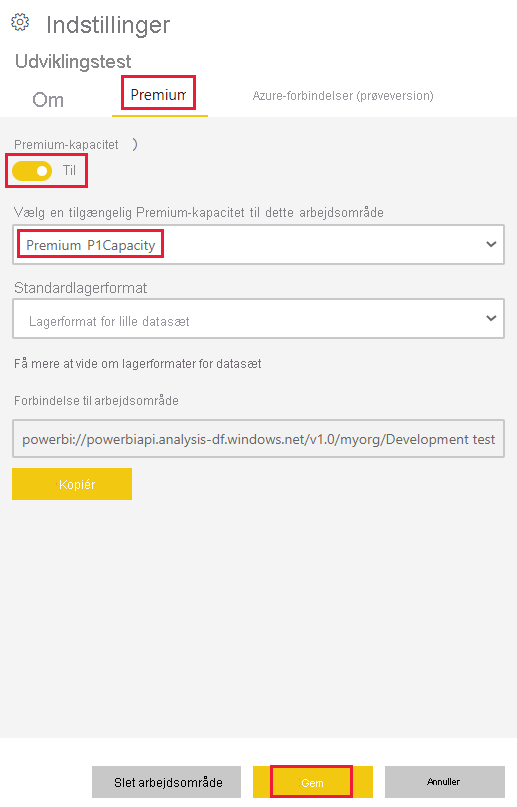
Når du har tildelt dit arbejdsområde til en kapacitet, vises der en rombe ud for det på listen Arbejdsområder .